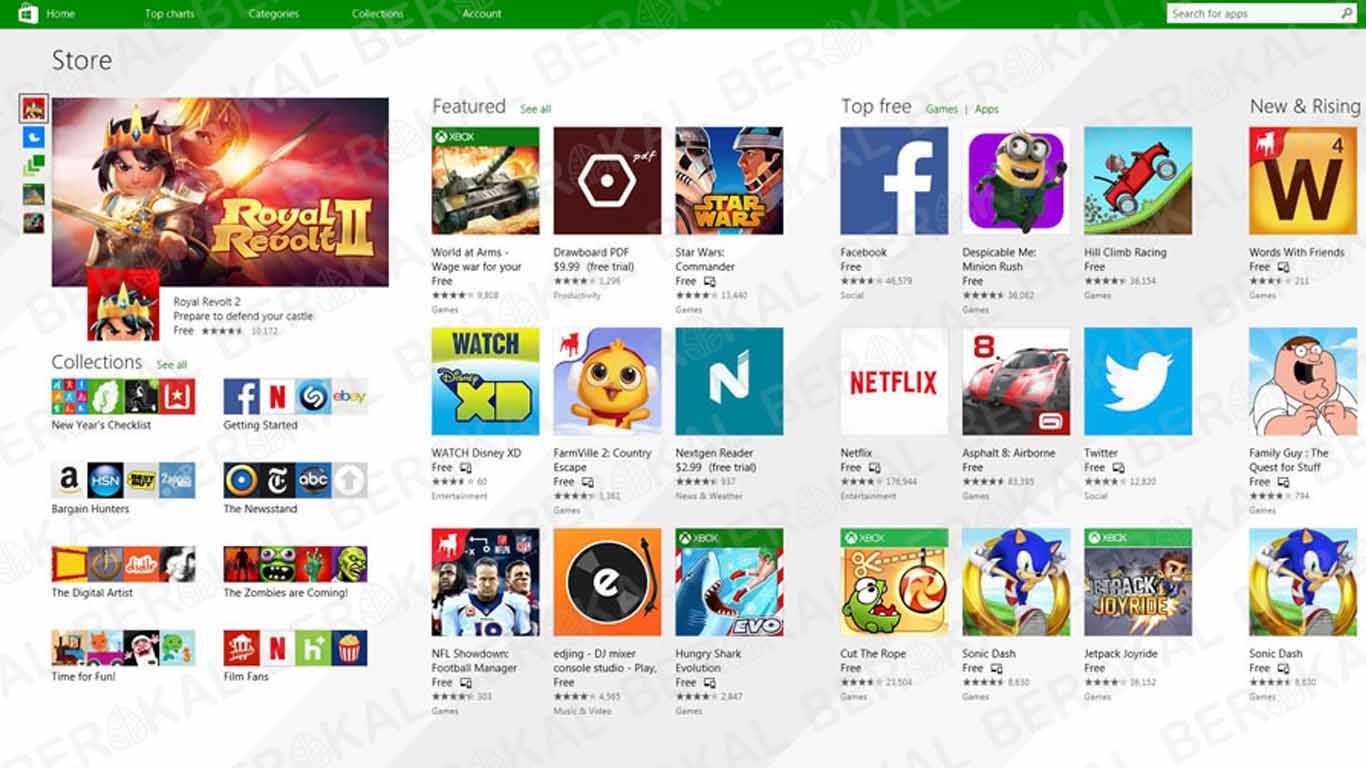
Jika Anda ingin menikmati berbagai game seru yang ada di Play Store namun tidak memiliki smartphone, jangan khawatir! Anda masih dapat mengunduh dan memainkan game-gamenya di laptop Anda. Dalam artikel ini, kami akan memberikan panduan lengkap tentang cara download game Play Store di laptop agar Anda dapat menikmati berbagai game favorit tanpa harus memiliki perangkat Android. Simak selengkapnya di bawah ini.
Menggunakan Emulator Android
Menggunakan emulator Android adalah salah satu cara terbaik untuk mengunduh dan memainkan game dari Play Store di laptop. Emulator Android adalah perangkat lunak yang memungkinkan Anda menjalankan aplikasi Android di sistem operasi Windows atau macOS. Ada beberapa emulator Android populer yang dapat Anda gunakan, seperti Bluestacks, NoxPlayer, atau LDPlayer. Berikut adalah langkah-langkah untuk menggunakan emulator Android:
Langkah 1: Mengunduh dan Menginstal Emulator Android
Pertama, Anda perlu mengunduh emulator Android yang sesuai dengan sistem operasi laptop Anda. Kunjungi situs resmi emulator Android, seperti Bluestacks, dan unduh versi terbaru yang sesuai dengan sistem operasi laptop Anda. Setelah proses pengunduhan selesai, lakukan langkah-langkah instalasi yang diberikan dalam panduan penginstalan.
Tip: Pastikan laptop Anda memiliki spesifikasi yang memadai untuk menjalankan emulator Android. Beberapa emulator Android membutuhkan memori RAM dan ruang penyimpanan yang cukup besar.
Langkah 2: Konfigurasi Awal
Setelah emulator Android terinstal, buka program tersebut dan ikuti langkah-langkah konfigurasi awal. Anda akan diminta untuk memasukkan akun Google yang akan digunakan untuk mengakses Play Store. Jika Anda tidak memiliki akun Google, Anda dapat membuatnya secara gratis. Pastikan untuk mengingat detail akun Google Anda, karena Anda akan membutuhkannya untuk mengunduh game dari Play Store.
Langkah 3: Mengakses Play Store
Setelah emulator Android terkonfigurasi dengan baik, Anda akan melihat tampilan layar yang mirip dengan antarmuka Android pada smartphone. Klik ikon Play Store untuk membuka aplikasinya. Anda akan diminta untuk masuk dengan akun Google yang telah Anda konfigurasikan sebelumnya. Masukkan detail akun Google Anda dan klik "Masuk" untuk melanjutkan.
Langkah 4: Mencari dan Memilih Game
Sekarang, Anda dapat mulai mencari game yang ingin Anda unduh dan mainkan. Di halaman utama Play Store, Anda akan menemukan berbagai kategori game seperti "Populer," "Teratas," atau "Game Baru." Anda juga dapat menggunakan fitur pencarian untuk mencari game tertentu. Setelah menemukan game yang diminati, klik pada judul game untuk melihat informasi lebih lanjut dan ulasan pengguna.
Langkah 5: Mengunduh dan Menginstal Game
Jika Anda telah memutuskan untuk mengunduh game tertentu, klik tombol "Unduh" di halaman game tersebut. Ukuran file dan waktu unduhan akan bervariasi tergantung pada game yang Anda pilih dan kecepatan internet Anda. Setelah proses unduhan selesai, game akan terinstal secara otomatis di emulator Android Anda.
Tip: Pastikan Anda memiliki koneksi internet yang stabil dan cepat saat mengunduh game agar prosesnya berjalan lancar.
Langkah 6: Menjalankan Game
Setelah game terinstal, Anda dapat menjalankannya dengan mengklik ikon game di layar beranda emulator Android. Game akan dimulai dan Anda dapat menikmati pengalaman bermain game Play Store di laptop Anda.
Mengakses Play Store melalui Emulator
Setelah Anda berhasil mengunduh dan menginstal emulator Android di laptop Anda, langkah berikutnya adalah mengakses Play Store melalui emulator tersebut. Dengan mengakses Play Store, Anda dapat mencari, mengunduh, dan memainkan berbagai game yang tersedia di platform tersebut. Berikut adalah langkah-langkah untuk mengakses Play Store melalui emulator Android:
Langkah 1: Membuka Emulator Android
Pertama, buka emulator Android yang telah Anda instal di laptop Anda. Tunggu beberapa saat hingga emulator sepenuhnya terbuka dan siap digunakan.
Langkah 2: Mencari Ikon Play Store
Ketika emulator Android terbuka, Anda akan melihat berbagai ikon aplikasi di layar beranda. Cari dan klik ikon Play Store untuk membuka aplikasinya.
Langkah 3: Masuk dengan Akun Google
Setelah Play Store terbuka, Anda akan diminta untuk masuk dengan akun Google. Jika Anda belum memiliki akun Google, klik opsi "Buat akun" dan ikuti langkah-langkah untuk membuat akun baru. Jika Anda sudah memiliki akun Google, masukkan alamat email dan kata sandi akun Google Anda, lalu klik "Masuk" untuk melanjutkan.
Langkah 4: Menjelajahi Kategori Game
Sekarang, Anda dapat mulai menjelajahi berbagai kategori game yang tersedia di Play Store. Klik pada kategori yang diminati, seperti "Aksi," "Petualangan," atau "Puzzle," untuk melihat daftar game dalam kategori tersebut.
Langkah 5: Mencari Game Tertentu
Jika Anda mencari game tertentu, gunakan fitur pencarian di Play Store. Klik ikon lup atau tekan tombol "Enter" pada keyboard Anda, lalu ketikkan nama game yang ingin Anda temukan. Play Store akan menampilkan hasil pencarian yang sesuai dengan kata kunci yang Anda masukkan.
Langkah 6: Memilih dan Mengunduh Game
Jika Anda menemukan game yang ingin Anda unduh, klik pada judul game tersebut untuk membuka halaman detailnya. Baca deskripsi game, ulasan pengguna, dan lihat tangkapan layar untuk mendapatkan gambaran tentang game tersebut. Jika Anda ingin mengunduh game, klik tombol "Unduh" atau "Dapatkan" yang biasanya terletak di bagian atas atau bawah halaman detail game.
Langkah 7: Menginstal Game
Setelah Anda mengklik tombol unduh, Play Store akan mulai mengunduh game ke emulator Android Anda. Proses ini akan memakan waktu tergantung pada ukuran game dan kecepatan internet Anda. Setelah proses unduhan selesai, game akan terinstal secara otomatis di emulator Android Anda.
Langkah 8: Menjalankan Game
Setelah game terinstal, Anda dapat menjalankannya dengan mengklik ikon game di layar beranda emulator Android. Game akan dimulai dan Anda dapat menikmati pengalaman bermain game Play Store di laptop Anda.
Mencari dan Memilih Game yang Diinginkan
Play Store merupakan toko aplikasi yang menyediakan ribuan game yang beragam. Ketika Anda mencari game di Play Store, ada beberapa faktor yang perlu dipertimbangkan, seperti genre game, rating pengguna, dan ulasan game. Berikut adalah beberapa tips untuk mencari dan memilih game yang diinginkan di Play Store:
1. Mengetahui Genre Game yang Diminati
Sebelum mencari game di Play Store, pastikan Anda mengetahui genre game yang paling diminati. Apakah Anda menyukai game aksi, petualangan, puzzle, atau olahraga? Dengan mengetahui genre game yang Anda sukai, Anda dapat mempersempit pencarian game dan menemukan game yang sesuai dengan preferensi Anda.
2. Membaca Deskripsi Game
Saat menemukan game yang menarik perhatian Anda, past
Saat menemukan game yang menarik perhatian Anda, pastikan untuk membaca deskripsi game dengan seksama. Deskripsi game akan memberikan informasi tentang konsep, fitur, dan gameplay game tersebut. Anda dapat mengecek apakah game tersebut sesuai dengan minat dan preferensi Anda berdasarkan deskripsi yang diberikan.
3. Melihat Rating dan Ulasan Pengguna
Rating dan ulasan pengguna juga merupakan faktor penting dalam memilih game di Play Store. Setiap game memiliki rating berdasarkan ulasan pengguna sebelumnya. Sebaiknya pilih game dengan rating tinggi dan ulasan positif. Anda juga dapat membaca ulasan pengguna untuk mendapatkan informasi lebih lanjut tentang pengalaman mereka dalam memainkan game tersebut.
4. Menonton Trailer atau Gameplay
Jika Anda masih ragu untuk memilih game, Anda dapat mencari trailer atau video gameplay game tersebut di platform seperti YouTube. Menonton trailer atau gameplay akan memberikan gambaran tentang grafis, mekanisme, dan suasana permainan. Hal ini dapat membantu Anda memutuskan apakah game tersebut sesuai dengan preferensi dan harapan Anda.
5. Memperhatikan Jumlah Unduhan dan Peringkat
Sebagai tambahan, Anda juga dapat memperhatikan jumlah unduhan dan peringkat game di Play Store. Game yang sangat populer biasanya memiliki jumlah unduhan yang tinggi dan peringkat yang baik. Namun, hal ini tidak selalu menjadi acuan mutlak, karena terkadang ada game baru dengan potensi besar yang belum banyak diunduh atau dinilai oleh pengguna.
6. Membaca Ulasan dari Sumber Terpercaya
Jika Anda masih merasa ragu dalam memilih game, Anda juga dapat mencari ulasan dari sumber terpercaya di luar Play Store. Ada banyak situs web dan blog yang memberikan ulasan game secara detail dan objektif. Membaca ulasan dari sumber terpercaya dapat memberikan perspektif yang lebih luas dan membantu Anda membuat keputusan yang lebih baik.
7. Mengeksplorasi Kategori Game
Play Store memiliki berbagai kategori game yang dapat Anda jelajahi. Jika Anda tidak yakin dengan jenis game yang ingin dimainkan, Anda dapat menjelajahi kategori-kategori yang ada. Misalnya, Anda dapat melihat game-game populer, game baru, atau game dengan fitur khusus seperti game multiplayer atau game dengan grafis tinggi. Melalui eksplorasi kategori, Anda dapat menemukan game yang menarik dan sesuai dengan minat Anda.
8. Mengikuti Rekomendasi Play Store
Play Store juga menyediakan fitur rekomendasi yang dapat membantu Anda menemukan game baru berdasarkan riwayat unduhan dan preferensi Anda. Rekomendasi ini didasarkan pada algoritma yang mengidentifikasi pola dan preferensi Anda dalam memilih game. Anda dapat mengeksplorasi rekomendasi Play Store untuk menemukan game yang mungkin tidak Anda temukan secara manual.
9. Berpartisipasi dalam Komunitas Game
Jika Anda ingin mendapatkan rekomendasi game dari para pemain lainnya, Anda dapat bergabung dengan komunitas game online. Ada banyak forum, grup media sosial, dan platform komunitas game di mana Anda dapat berinteraksi dengan pemain game lainnya. Anda dapat bertanya kepada mereka tentang game yang mereka rekomendasikan dan mendapatkan pandangan dari sudut pandang mereka.
10. Mencoba Game Secara Gratis
Beberapa game di Play Store menyediakan versi gratis yang dapat Anda coba sebelum memutuskan untuk membeli versi lengkapnya. Ini adalah cara yang baik untuk menguji gameplay dan fitur game sebelum menginvestasikan uang Anda. Jika Anda menyukai versi gratisnya, Anda dapat memutuskan untuk membeli versi lengkap atau melakukan pembelian dalam aplikasi.
Mengunduh dan Menginstal Game dari Play Store
Setelah Anda memilih game yang ingin Anda mainkan, langkah berikutnya adalah mengunduh dan menginstal game tersebut dari Play Store. Di Play Store, Anda dapat menemukan game-game gratis maupun berbayar. Berikut adalah langkah-langkah untuk mengunduh dan menginstal game dari Play Store:
Langkah 1: Masuk ke Play Store
Pertama, buka Play Store di perangkat Android Anda. Jika Anda belum masuk dengan akun Google, Anda akan diminta untuk masuk atau membuat akun baru. Pastikan Anda masuk dengan akun Google yang terhubung dengan perangkat Android Anda.
Langkah 2: Mencari Game yang Diinginkan
Gunakan fitur pencarian di Play Store untuk mencari game yang ingin Anda unduh. Ketikkan nama game atau kata kunci yang relevan untuk mendapatkan hasil pencarian yang sesuai. Anda juga dapat menjelajahi kategori game atau melihat game-game populer di halaman utama Play Store.
Langkah 3: Memilih Game
Setelah Anda menemukan game yang ingin Anda unduh, klik pada judul game tersebut untuk membuka halaman detailnya. Di halaman detail game, Anda akan melihat deskripsi game, tangkapan layar, ulasan pengguna, rating, dan informasi lainnya yang akan membantu Anda dalam memutuskan apakah game tersebut cocok untuk Anda.
Langkah 4: Mengecek Persyaratan Sistem
Sebelum mengunduh game, pastikan untuk melihat persyaratan sistem yang diperlukan. Setiap game memiliki persyaratan minimum yang harus dipenuhi oleh perangkat Anda agar game dapat berjalan dengan baik. Periksa apakah perangkat Anda memenuhi persyaratan sistem yang disebutkan, seperti versi Android, RAM, dan penyimpanan yang diperlukan.
Langkah 5: Mengklik Tombol Unduh
Jika perangkat Anda memenuhi persyaratan sistem, Anda dapat mengklik tombol "Unduh" untuk mengunduh game. Ukuran game dan waktu unduhan akan bervariasi tergantung pada koneksi internet Anda dan ukuran game yang ingin diunduh.
Langkah 6: Menunggu Proses Unduhan
Setelah mengklik tombol unduh, Play Store akan mulai mengunduh game ke perangkat Anda. Proses ini akan memakan waktu tergantung pada ukuran game dan kecepatan internet Anda. Selama proses unduhan, pastikan Anda memiliki koneksi internet yang stabil untuk menghindari gangguan.
Langkah 7: Menginstal Game
Setelah proses unduhan selesai, game akan otomatis terinstal di perangkat Anda. Anda dapat melihat kemajuan instalasi di notifikasi atau di layar utama perangkat Anda. Pastikan tidak menghentikan proses instalasi dan biarkan perangkat menyelesaikan instalasi dengan baik.
Langkah 8: Menjalankan Game
Setelah game terinstal, Anda dapat menjalankannya dengan mengklik ikon game di layar utama perangkat Anda. Game akan dimulai dan Anda dapat menikmati pengalaman bermain game yang telah Anda unduh dari Play Store.
Mengatur Pengaturan dan Kontrol Game
Setelah mengunduh dan menginstal game dari Play Store, Anda mungkin ingin mengatur pengaturan dan kontrol game agar sesuai dengan preferensi Anda. Berikut adalah beberapa hal yang dapat Anda lakukan untuk mengatur pengaturan dan kontrol game:
1. Mengatur Pengaturan Grafis
Beberapa game mengizinkan Anda untuk mengatur pengaturan grafis sesuai dengan kemampuan perangkat Anda. Anda dapat mengubah resolusi, tingkat detail, efek grafis, dan fitur lainnya untuk meningkatkan kualitas grafis atau meningkatkan performa game pada perangkat Anda.
2. Menyesuaikan Pengaturan Suara
Jika game memiliki opsi pengaturan
Jika game memiliki opsi pengaturan suara, Anda dapat menyesuaikan volume musik, efek suara, dan suara latar sesuai dengan preferensi Anda. Anda juga dapat mengaktifkan atau menonaktifkan suara dalam game sesuai keinginan.
3. Mengatur Kontrol Game
Beberapa game memungkinkan Anda untuk mengatur kontrol game sesuai dengan preferensi Anda. Anda dapat mengatur tata letak tombol, sensitivitas kontrol, atau menggunakan kontroler eksternal jika didukung. Jika Anda merasa kontrol game tidak nyaman, carilah opsi pengaturan kontrol yang memungkinkan Anda menyesuaikan kontrol sesuai keinginan Anda.
4. Mengaktifkan atau Menonaktifkan Fitur Tertentu
Selain pengaturan grafis dan suara, beberapa game juga memiliki fitur tambahan yang dapat diaktifkan atau dinonaktifkan. Misalnya, jika game memiliki mode hemat baterai, Anda dapat mengaktifkannya untuk mengurangi konsumsi daya baterai perangkat Anda. Jika game memiliki mode malam atau mode layar penuh, Anda juga dapat mengatur fitur-fitur ini sesuai kebutuhan Anda.
5. Mengatur Notifikasi Game
Jika Anda tidak ingin terganggu oleh notifikasi game selama bermain, Anda dapat mengatur notifikasi game agar tidak muncul saat Anda sedang bermain. Carilah opsi pengaturan notifikasi dalam game dan atur sesuai keinginan Anda. Ini akan membantu Anda fokus pada permainan tanpa gangguan dari notifikasi yang muncul di layar perangkat Anda.
6. Mengaktifkan Fitur Auto-Save
Beberapa game memiliki fitur auto-save yang secara otomatis menyimpan progres permainan Anda. Pastikan fitur ini diaktifkan untuk menghindari kehilangan progres permainan jika terjadi gangguan atau keluar dari game secara tidak sengaja. Dengan fitur auto-save, Anda dapat melanjutkan permainan dari titik terakhir yang tersimpan.
7. Mengatur Pengaturan Jaringan
Jika game memiliki fitur multiplayer atau membutuhkan koneksi internet, pastikan Anda mengatur pengaturan jaringan dengan benar. Jika Anda ingin bermain dengan teman atau pemain lain secara online, pastikan koneksi internet Anda stabil dan cepat. Jika game memiliki opsi untuk menggunakan data seluler, pastikan Anda mengaktifkannya jika tidak ada akses Wi-Fi.
8. Menggunakan Fitur Bantuan dan Tutorial
Beberapa game memiliki fitur bantuan atau tutorial yang membantu Anda memahami mekanisme permainan. Jika Anda merasa kesulitan atau ingin mempelajari lebih lanjut tentang cara bermain game, manfaatkan fitur-fitur ini. Baca panduan atau ikuti tutorial yang disediakan agar Anda bisa memahami dan memainkan game dengan lebih baik.
9. Mencatat dan Memonitor Progres Permainan
Jika game memiliki opsi untuk mencatat dan memonitor progres permainan Anda, manfaatkan fitur ini untuk melacak prestasi dan pencapaian Anda dalam game. Anda dapat melihat sejauh mana Anda telah menyelesaikan game, statistik permainan, atau pencapaian yang telah Anda raih. Hal ini dapat memberikan motivasi tambahan dan memungkinkan Anda untuk melihat kemajuan Anda dalam permainan.
Mengelola dan Memperbarui Game
Setelah Anda mengunduh dan menginstal game dari Play Store, Anda mungkin ingin mengelola dan memperbarui game-game tersebut. Berikut adalah beberapa langkah yang dapat Anda lakukan untuk mengelola dan memperbarui game di perangkat Anda:
1. Membuat Folder Game
Jika Anda memiliki banyak game di perangkat Anda, membuat folder game dapat membantu Anda mengatur game-game tersebut dengan lebih baik. Buat folder dengan kategori yang sesuai, misalnya "Game Aksi," "Game Puzzle," atau "Game Petualangan." Pindahkan ikon game ke folder yang relevan untuk menjaga perpustakaan game Anda tetap teratur.
2. Menghapus Game yang Tidak Digunakan
Jika Anda memiliki game yang tidak lagi Anda mainkan atau tidak Anda sukai, Anda dapat menghapusnya dari perangkat Anda. Pergi ke pengaturan perangkat Anda, cari "Aplikasi" atau "Manajemen Aplikasi," dan temukan game yang ingin Anda hapus. Klik pada game tersebut dan pilih opsi "Uninstall" atau "Hapus" untuk menghapusnya dari perangkat Anda. Ini akan membantu menghemat ruang penyimpanan dan menjaga perangkat Anda tetap ringan.
3. Memonitor Ruang Penyimpanan
Perhatikan ruang penyimpanan di perangkat Anda dan pastikan Anda memiliki cukup ruang untuk mengunduh dan memperbarui game. Beberapa game memiliki ukuran yang cukup besar dan mungkin memerlukan ruang penyimpanan yang signifikan. Jika ruang penyimpanan Anda hampir penuh, pertimbangkan untuk menghapus game atau file yang tidak diperlukan untuk memberikan ruang bagi game baru atau pembaruan game yang akan datang.
4. Memperbarui Game ke Versi Terbaru
Para pengembang game terus memperbarui game mereka untuk meningkatkan kinerja, memperbaiki bug, dan menambah fitur baru. Ketika pembaruan game tersedia, Anda akan menerima pemberitahuan di Play Store. Pastikan untuk memperbarui game ke versi terbaru agar Anda dapat menikmati pengalaman bermain yang optimal dan mendapatkan manfaat dari peningkatan yang disediakan oleh pengembang.
5. Mengaktifkan Pembaharuan Otomatis
Jika Anda ingin memastikan game-game Anda selalu diperbarui ke versi terbaru, Anda dapat mengaktifkan opsi pembaharuan otomatis di Play Store. Pergi ke pengaturan Play Store, cari opsi "Pembaruan Aplikasi Otomatis," dan pilih opsi "Selalu perbarui aplikasi secara otomatis." Dengan mengaktifkan fitur ini, Play Store akan secara otomatis mengunduh dan memperbarui game ke versi terbaru begitu pembaruan tersedia.
6. Mengamankan Akun Game
Jika game yang Anda mainkan memiliki opsi untuk menghubungkan dengan akun game, seperti Google Play Games, pastikan Anda mengamankan akun game Anda. Melalui akun game, Anda dapat menyimpan progres permainan Anda, berpartisipasi dalam permainan online, dan bersaing dengan pemain lain. Pastikan akun game Anda terhubung dan diatur dengan baik untuk memastikan keamanan dan kemudahan dalam mengakses permainan Anda.
7. Mencadangkan Data Permainan
Jika Anda khawatir kehilangan data permainan Anda, Anda dapat mencadangkan data permainan ke cloud atau penyimpanan eksternal. Beberapa game memiliki opsi untuk mencadangkan data permainan, seperti progres, pencapaian, atau preferensi pengguna. Gunakan opsi ini untuk menjaga data permainan Anda tetap aman dan menghindari kehilangan progres yang telah Anda capai dalam permainan.
Mengatasi Masalah yang Muncul
Saat mengunduh dan memainkan game dari Play Store di laptop, Anda mungkin mengalami beberapa masalah teknis atau kesalahan yang muncul. Berikut adalah beberapa masalah umum yang mungkin Anda temui dan solusi untuk mengatasi masalah tersebut:
1. Game Tidak Kompatibel dengan Emulator
Beberapa game mungkin tidak kompatibel dengan emulator Android tertentu atau versi sistem operasi yang Anda gunakan. Jika Anda menghadapi masalah ini, periksa persyaratan sistem game dan pastikan emulator Android Anda memenuhi persyaratan tersebut
atau mencoba menggunakan emulator yang berbeda. Jika masalah masih berlanjut, coba cari game alternatif yang kompatibel dengan emulator dan sistem operasi Anda.
2. Tidak Bisa Mengunduh Game
Jika Anda menghadapi masalah saat mengunduh game dari Play Store, ada beberapa solusi yang dapat Anda coba. Pertama, periksa koneksi internet Anda dan pastikan Anda memiliki koneksi yang stabil dan cepat. Jika koneksi internet Anda baik, coba hapus cache dan data Play Store di pengaturan perangkat Anda. Jika masalah masih berlanjut, coba restart perangkat Anda dan coba unduh game lagi.
3. Game Tidak Bisa Dibuka atau Crash
Jika game tidak dapat dibuka atau sering mengalami crash saat dimainkan, ada beberapa langkah yang dapat Anda lakukan. Pertama, pastikan game dan emulator Android Anda diperbarui ke versi terbaru. Jika game masih tidak bisa dibuka, coba hapus cache game dan data game di pengaturan perangkat Anda. Jika masalah masih berlanjut, coba restart perangkat Anda atau uninstall dan install ulang game tersebut.
4. Masalah Koneksi Internet saat Bermain Game Online
Jika Anda mengalami masalah dengan koneksi internet saat bermain game online, pastikan Anda memiliki koneksi internet yang stabil dan cepat. Jika Anda menggunakan Wi-Fi, pastikan sinyal Wi-Fi kuat dan tidak ada gangguan pada jaringan. Jika Anda menggunakan koneksi seluler, pastikan Anda memiliki cukup kuota dan sinyal yang baik. Jika masalah masih berlanjut, coba restart router atau perangkat seluler Anda.
5. Kecepatan atau Lag yang Tidak Stabil
Jika Anda mengalami masalah dengan kecepatan atau lag yang tidak stabil saat bermain game, ada beberapa langkah yang dapat Anda lakukan. Pertama, pastikan tidak ada aplikasi lain yang berjalan di latar belakang yang dapat mengganggu kinerja game. Tutup aplikasi yang tidak diperlukan atau restart perangkat Anda. Jika masalah masih berlanjut, coba atur pengaturan grafis game ke tingkat yang lebih rendah atau kurangi jumlah pemain dalam game online.
6. Tidak Bisa Melakukan Pembelian dalam Game
Jika Anda mengalami masalah saat melakukan pembelian dalam game, pastikan Anda memiliki saldo yang cukup atau metode pembayaran yang valid terhubung dengan akun Google Anda. Periksa pengaturan pembelian dalam aplikasi di pengaturan perangkat Anda dan pastikan fitur pembelian dalam aplikasi diaktifkan. Jika masalah masih berlanjut, hubungi dukungan teknis game atau Google Play untuk mendapatkan bantuan lebih lanjut.
7. Masalah dengan Kontrol atau Responsivitas
Jika Anda mengalami masalah dengan kontrol atau responsivitas saat bermain game, pastikan Anda telah mengatur kontrol game dengan benar. Periksa pengaturan kontrol game di dalam game atau di pengaturan perangkat Anda dan pastikan kontrol sesuai dengan preferensi Anda. Jika masalah masih berlanjut, coba kalibrasi layar sentuh perangkat Anda atau gunakan kontroler eksternal yang kompatibel.
8. Masalah dengan Grafis atau Performa
Jika game mengalami masalah dengan grafis atau performa yang buruk, pastikan Anda telah mengatur pengaturan grafis game dengan benar. Kurangi tingkat detail grafis atau ubah resolusi game untuk meningkatkan performa. Jika perlu, tutup aplikasi lain yang berjalan di latar belakang untuk mengalokasikan lebih banyak sumber daya pada game. Jika masalah masih berlanjut, coba perbarui emulator Android atau perangkat Anda ke versi terbaru atau cari game alternatif yang lebih cocok untuk perangkat Anda.
Alternatif Lain untuk Mengunduh Game di Laptop
Selain menggunakan emulator Android, ada beberapa alternatif lain yang dapat Anda gunakan untuk mengunduh game di laptop. Berikut adalah beberapa alternatif yang dapat Anda pertimbangkan:
1. Mengunduh Game dari Situs Resmi Pengembang
Banyak pengembang game menyediakan situs web resmi di mana Anda dapat mengunduh game mereka secara langsung. Cari situs web resmi pengembang game yang Anda minati dan periksa apakah game tersebut dapat diunduh untuk perangkat laptop. Pastikan Anda mengunduh game dari sumber terpercaya untuk menghindari malware atau file yang meragukan.
2. Menggunakan Platform Game PC
Ada banyak platform game PC yang menyediakan berbagai game yang dapat diunduh dan dimainkan di laptop. Platform seperti Steam, Epic Games Store, atau GOG.com menawarkan berbagai game dari berbagai genre. Unduh platform game PC yang Anda minati, buat akun, dan jelajahi berbagai game yang tersedia di platform tersebut.
3. Menggunakan Layanan Streaming Game
Layanan streaming game seperti Nvidia GeForce Now atau Google Stadia memungkinkan Anda untuk memainkan game yang di-streaming langsung ke laptop Anda. Dengan langganan dan koneksi internet yang stabil, Anda dapat memainkan game modern dengan kualitas grafis tinggi tanpa harus mengunduh dan menginstal game secara langsung di perangkat Anda.
4. Menggunakan Aplikasi Emulator Khusus
Selain emulator Android, ada juga emulator khusus yang dirancang untuk menjalankan game dari platform tertentu, seperti emulator Xbox atau PlayStation. Jika Anda ingin memainkan game konsol di laptop Anda, cari emulator yang kompatibel dengan game dan platform yang Anda minati.
5. Menggunakan Sumber Daya Unduhan Game Lain
Ada juga sumber daya unduhan game lain seperti situs web torrent atau forum game yang menyediakan file game yang dapat diunduh. Namun, perlu diingat bahwa mengunduh game dari sumber-sumber ini mungkin melanggar hak cipta dan ilegal. Pastikan Anda memahami konsekuensi hukum dan etika sebelum mengunduh game dari sumber daya yang tidak resmi.
Keamanan saat Mengunduh Game di Laptop
Keamanan saat mengunduh game di laptop sangat penting untuk melindungi perangkat Anda dari ancaman malware atau virus. Berikut adalah beberapa tips untuk menjaga keamanan saat mengunduh game di laptop:
1. Mengunduh dari Sumber Terpercaya
Pastikan Anda mengunduh game dari sumber terpercaya, seperti situs resmi pengembang atau platform game yang terkenal. Hindari mengunduh game dari sumber yang tidak dikenal atau mencurigakan, karena file yang diunduh mungkin berisi malware atau virus yang dapat merusak perangkat Anda.
2. Memperbarui Perangkat dan Perangkat Lunak Keamanan
Pastikan perangkat Anda dan perangkat lunak keamanan yang ada di laptop Anda diperbarui ke versi terbaru. Pembaruan perangkat lunak dan keamanan sering kali mencakup perbaikan keamanan dan perlindungan terhadap ancaman terbaru. Jaga perangkat Anda tetap aman dengan memastikan semua pembaruan terinstal.
3. Membaca Ulasan dan Reputasi Game
Sebelum mengunduh game, baca ulasan dan reputasi game tersebut. Cari tahu apakah game tersebut telah diulas oleh pengguna lain dengan ulasan yang positif dan reputasi yang baik. Hindari mengunduh game yang memiliki ulasan negatif atau dikenal sebagai game yang mencurigakan.
4. Menggunakan Perangkat Lunak Keamanan
Instal perangkat lunak keamanan yang andal di laptop Anda untuk melindungi perangkat Anda dari ancaman malware dan virus. Pastikan perangkat lunak keamanan tersebut selalu diperbarui agar dapat mendeteksi dan menghapus ancaman
terbaru. Gunakan perangkat lunak keamanan yang memiliki fitur perlindungan aktif dan pemindai virus yang kuat.
5. Berhati-hati dengan File Eksekusi
Saat mengunduh game, berhati-hatilah dengan file eksekusi yang Anda unduh. Pastikan Anda hanya mengunduh file game yang asli dan tidak dimodifikasi. Hindari mengunduh file dengan ekstensi yang mencurigakan atau tidak biasa, seperti file .exe yang tersembunyi di dalam arsip ZIP.
6. Memeriksa Kebijakan Privasi
Sebelum mengunduh game, periksa kebijakan privasi pengembang untuk mengetahui bagaimana data Anda akan digunakan. Pastikan pengembang memiliki kebijakan privasi yang jelas dan mematuhi standar privasi yang diperlukan. Hindari mengunduh game yang mengumpulkan data pribadi Anda tanpa izin atau penggunaannya yang tidak jelas.
7. Menggunakan VPN saat Mengunduh
Jika Anda ingin meningkatkan keamanan saat mengunduh game, pertimbangkan untuk menggunakan layanan VPN. VPN dapat menyembunyikan identitas dan lokasi Anda saat mengunduh game, menjaga privasi Anda dan melindungi perangkat Anda dari ancaman online. Pilih VPN yang andal dan gunakan saat mengunduh game dari sumber yang tidak terpercaya.
8. Menjalankan Pemindai Virus setelah Mengunduh
Setelah mengunduh game, jalankan pemindai virus di laptop Anda untuk memeriksa file yang baru diunduh. Pemindai virus akan memeriksa file game untuk memastikan tidak ada ancaman malware atau virus di dalamnya. Jika pemindai virus menemukan ancaman, ikuti petunjuk untuk menghapus atau memperbaiki file yang terinfeksi.
Menikmati Game Android di Laptop Anda
Sekarang, setelah Anda berhasil mengunduh dan menginstal game Android di laptop Anda, saatnya untuk menikmati pengalaman bermain game yang seru! Berikut adalah beberapa tips untuk memaksimalkan pengalaman bermain game Android di laptop Anda:
1. Gunakan Kontrol yang Nyaman
Pastikan Anda menggunakan kontrol yang nyaman saat bermain game di laptop Anda. Emulator Android biasanya menyediakan opsi untuk mengatur kontrol game, seperti menggunakan tombol keyboard atau menghubungkan kontroler eksternal. Pilih opsi kontrol yang paling sesuai dengan preferensi dan kenyamanan Anda.
2. Gunakan Fitur-Fitur yang Ada
Manfaatkan fitur-fitur yang ada dalam game untuk meningkatkan pengalaman bermain Anda. Beberapa game memiliki fitur seperti mode multiplayer, leaderboard, atau pilihan bahasa yang dapat Anda manfaatkan. Jelajahi dan eksplorasi fitur-fitur ini untuk meningkatkan kesenangan dan tantangan dalam bermain game.
3. Atur Grafis dan Resolusi yang Sesuai
Pastikan Anda mengatur pengaturan grafis dan resolusi yang sesuai dengan kemampuan laptop Anda. Jika laptop Anda memiliki spesifikasi yang rendah, pertimbangkan untuk mengurangi tingkat detail grafis atau mengubah resolusi game untuk meningkatkan performa. Dengan mengatur grafis dan resolusi yang sesuai, Anda dapat memainkan game dengan lancar tanpa lag atau masalah grafis.
4. Bersosialisasi dengan Pemain Lain
Jika game yang Anda mainkan memiliki fitur multiplayer atau komunitas pemain, manfaatkan kesempatan ini untuk bersosialisasi dengan pemain lain. Bergabunglah dalam forum game, grup media sosial, atau berpartisipasilah dalam permainan online dengan pemain lain. Ini tidak hanya akan meningkatkan pengalaman bermain Anda, tetapi juga memungkinkan Anda untuk bertukar tips, trik, dan pengalaman dengan pemain lain.
5. Jaga Kesehatan dan Waktu Bermain
Ingatlah untuk tetap menjaga kesehatan dan waktu bermain yang sehat saat bermain game di laptop. Pastikan Anda beristirahat secara teratur, menjaga postur tubuh yang baik, dan menghindari terlalu lama bermain tanpa jeda. Tetapkan batasan waktu bermain yang sehat dan jangan biarkan game mengganggu keseimbangan hidup Anda.
6. Cari Game Baru
Terakhir, jangan takut untuk mencari game baru yang menarik di Play Store. Eksplorasi dan coba game dari berbagai genre dan pengembang. Dengan mencari game baru, Anda akan terus menemukan pengalaman bermain yang segar dan menarik di laptop Anda.
Sekarang, Anda telah memiliki panduan lengkap tentang cara mengunduh dan memainkan game Play Store di laptop Anda. Nikmati berbagai game seru dan jangan takut untuk menjelajahi dunia game yang luas di Play Store. Selamat bermain dan semoga Anda menikmati pengalaman bermain game di laptop Anda!
